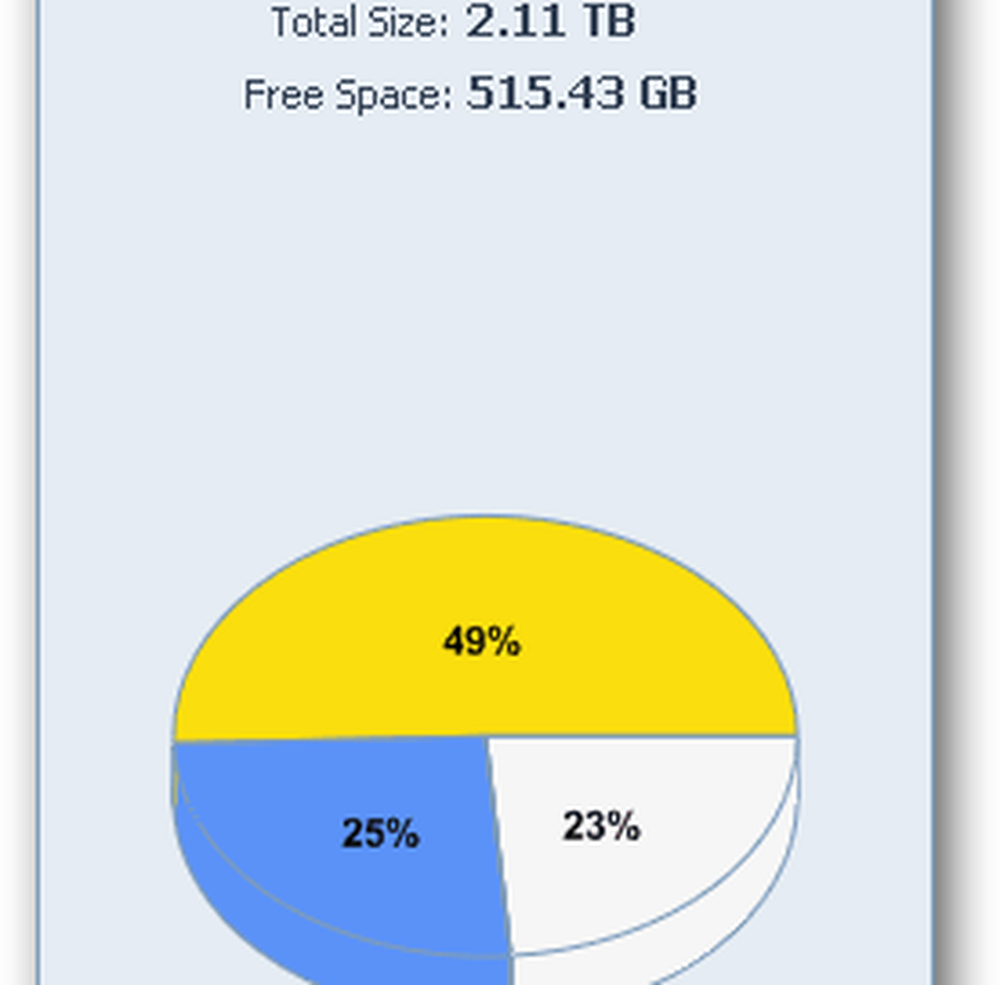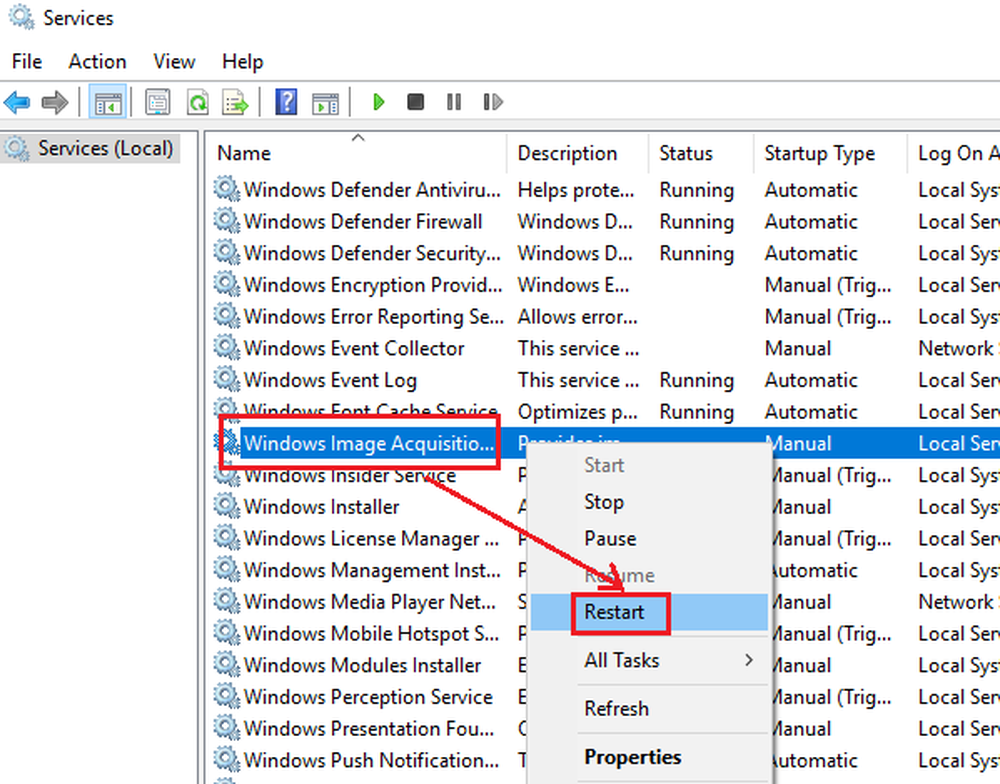Windows Ink-funktioner i Windows 10
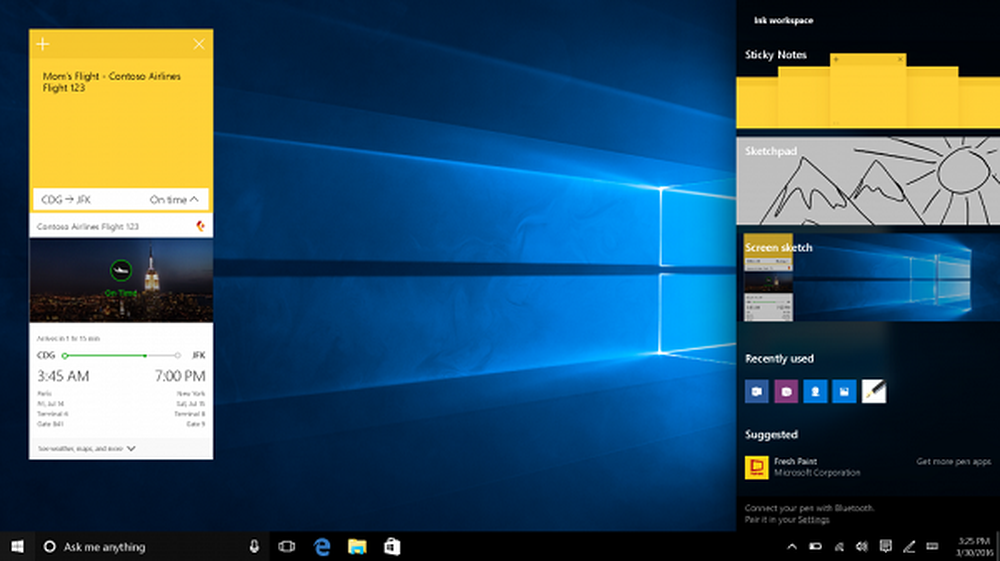
De flesta surfplattor stöder penntekniken, men det kan vara en komplicerad plats att använda samma på Windows. Men sakerna förändras tydligen med introduktionen av Windows Ink. Tekniken har för avsikt att förenkla pennaupplevelse på Windows 10-enheter och leverera på löftet att göra ditt skrivande på elektroniska enheter så enkelt som på ett papper.
Windows Ink-funktioner
Windows Ink är uppsättningen pennstyrda upplevelser som hjälper dig att ställa in dina idéer med din penna, säger Microsoft.
Windows Ink förenklar Pen-upplevelsen på Windows 10-enheter och hjälper dig att ställa in dina idéer genom att sammanföra alla bläckdrivna funktioner och appar till din enhet via Windows Ink Workspace. Avsnittet får alla funktioner i en enda lättillgänglig UX-duk.

För att bevittna arbetskraften i Windows Ink-funktionen, tryck bara på Windows Ink Workspace-knappen i systemfältet. När du är klar kommer alla dina pennaaktiverade upplevelser som sketchpad, skärmskiss och Sticky Notes att dyka upp direkt! För användare som inte har en enhet med en aktiv penna, men intresserade av att prova Windows Ink Workspace, kan högerklicka på aktivitetsfältet och välja "Visa Windows Ink Workspace-knappen"Alternativet.
Inom Windows Ink Workspace kan viktiga upplevelser en användare kan hitta är:
1] Sketchpad
Erbjuder en vanlig och enkel blank duk där du kan rita en idé, klotter, skapa / lösa ett problem eller driva din övning av att rita ner viktiga anteckningar.
2] SkärmskissSkärmskiss kan du göra en skärmbild av hela skrivbordet. Det gör det också möjligt att göra din skapelse personlig och dela den lätt med övriga arbetskollegor.
3] Förbättrade klistermärken
Med hjälp av klistermärken kan du skapa och spara anteckningar till din Windows-maskin. Men nu kommer det att kunna skapa Cortana-påminnelser, skriva ett telefonnummer och klara sig för att ringa, skriva ner ett flygnummer och använda Bing för att hämta flygdata och mer.
Ink-arbetsytan har också en dedikerad applikationsavdelning där utvecklare av app-upplevelse rekommenderar användarna den bästa pennaapp som passar deras behov. De föreslagna programmen är mestadels artistfokuserade applikationer och hjälper dig att få ditt jobb gjort snabbt.
För att komma åt dessa bläckprogram, gå över till Inställningar. Välj sedan enheter och under listan över alternativ som visas väljer du Penna för att anpassa inställningarna. Du kan anpassa allt från klicket på dina Bluetooth-pennknappar till huruvida du vill komma åt Windows Ink Workspace över låsskärmen eller inte.

Ta en titt på videon för att få en bättre idé.
Källa: Microsoft.
Om du inte använder en pekdon, kan du också avaktivera Windows Ink Workspace.